Aplikacje Windows 10 nie działają
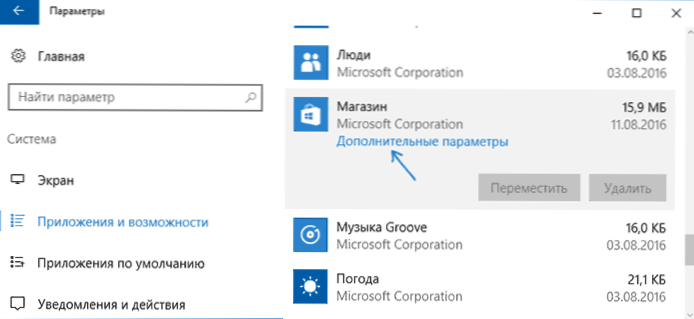
- 3815
- 210
- Pan Edmund Kubacki
Wielu użytkowników systemu Windows 10 ma do czynienia z faktem, że aplikacje „płytki” nie uruchamiają się, nie działają, otwierają się i natychmiast zamykają. Jednocześnie problem zaczyna się manifestować samodzielnie, bez wyraźnego powodu. Często towarzyszy w tym wyszukiwanie i przycisk Start.
W tym artykule kilka sposobów rozwiązania problemu, jeśli aplikacje Windows 10 nie działają i uniknie ponownej instalacji lub resetowania systemu operacyjnego. Cm. Również: Kalkulator Windows 10 nie działa (plus jak zainstalować stary kalkulator).
Uwaga: Zgodnie z moimi informacjami problem z automatycznym zamknięciem aplikacji po uruchomieniu może przejawiać się między innymi w systemach z kilkoma monitorami lub rozdzielczością ekranu ultra -wysokim. Nie mogę zaoferować rozwiązań dla tego problemu w bieżącym czasie (z wyjątkiem rozładowania systemu, patrz. Odzyskiwanie systemu Windows 10).
I jeszcze jedna uwaga: jeśli podczas uruchamiania aplikacji jesteś poinformowany, że nie możesz korzystać z administratora rachunkowości, a następnie utworzyć osobne konto o innej nazwie (patrz. Jak utworzyć użytkownika Windows 10). Podobna sytuacja, gdy jesteś poinformowany, że wejście do systemu jest wykonane z profilem tymczasowym.
Windows 10
W sierpniu 2016 r. Nowa możliwość przywrócenia wydajności aplikacji pojawiła się w rocznicowej aktualizacji systemu Windows 10, jeśli nie uruchomi się lub nie działają na inny sposób (pod warunkiem, że określone aplikacje nie działają, a nie wszystkie). Teraz możesz upuścić dane (pamięć podręczną) w jej parametrach w następujący sposób.
- Przejdź do parametrów - systemu - aplikacji i możliwości.
- Na liście aplikacji kliknij tę, która nie działa, a następnie - na dodatkowe parametry elementu.
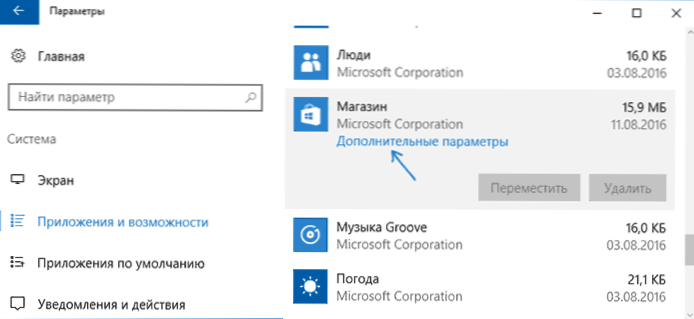
- Użyj resetowania i przechowywania (pamiętaj, że dane księgowe przechowywane w załączniku mogą również zostać zresetowane).
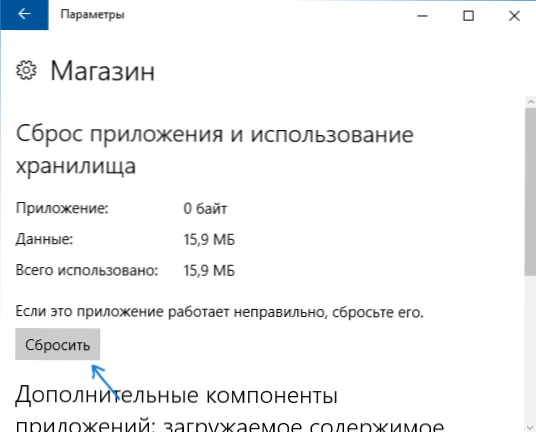
Po wykonaniu zwolnienia możesz sprawdzić, czy zastosowanie aplikacji zostało przywrócone.
Ponowna instalacja i ponowna rejestracja aplikacji Windows 10
Uwaga: w niektórych przypadkach wdrożenie instrukcji z tej sekcji może prowadzić do faktu, że dodatkowe problemy pojawią się w aplikacjach Windows 10 (na przykład pojawią się puste kwadraty z podpisami), weź to pod uwagę i po pierwsze, Lepiej wypróbować następujące opisane metody, a tylko wtedy wróć do tego.
Jednym z najskuteczniejszych miar, które działają dla większości użytkowników w opisanej sytuacji. Odbywa się to za pomocą PowerShell.
Przede wszystkim uruchom Windows PowerShell w imieniu administratora. Aby to zrobić, możesz zacząć wchodzić do systemu Windows 10 „PowerShell”, a kiedy zostanie znaleziona odpowiednia aplikacja, kliknij ją za pomocą odpowiedniego przycisku myszy i wybierz uruchomienie w imieniu administratora. Jeśli wyszukiwanie nie działa, to: przejdź do folderu C: \ Windows \ System32 \ WindowsPowershell \ V1.0 Kliknij PowerShell z prawym przyciskiem myszy.Exe, wybierz uruchomienie w imieniu administratora.
Skopiuj i wprowadź następne polecenie w oknie PowerShell, a następnie kliknij Enter:
Get-AppxPackage | Foreach add -appxpackage -DisableDevelopmentMode -rigister "$ ($ _.Instalacja) \ appxManifest.Xml "
Poczekaj na zakończenie pracy zespołu (bez zwracania uwagi na fakt, że może on wydać znaczną liczbę czerwonych błędów). Zamknij PowerShell i ponownie uruchom komputer. Sprawdź, czy aplikacje Windows 10 zaczęły działać.

Jeśli w tej formie metoda nie działała, to jest druga, rozszerzona opcja:
- Usuń te aplikacje, które uruchamiają, które mają kluczowe znaczenie dla Ciebie
- Ponownie zainstaluj je (na przykład za pomocą polecenia określonego wcześniej)
Przeczytaj więcej o usuwaniu i ponownej instalacji aplikacji wstępnie zainstalowanych: Jak usunąć wbudowane aplikacje Windows 10.
Dodatkowo możesz wykonać tę samą akcję automatycznie za pomocą programu FixWin 10 (w sekcji Windows 10 wybierz aplikacje Windows Store, które nie otwierają elementu). Czytaj więcej: błędy Windows 10 w Fixwin 10.
Windows Store pamięć podręczna Resetuj
Spróbuj zresetować sklep z aplikacjami Windows 10. Aby to zrobić, naciśnij klawisze Win+R (klucz wygrany to ten, który z emblematem Windows), po tym, w pojawiającym się oknie „Wykonaj” WSRESET.Exe I kliknij Enter.

Po zakończeniu spróbuj ponownie uruchomić aplikacje (jeśli nie działają od razu, spróbuj ponownie uruchomić komputer).
Sprawdzanie integralności plików systemowych
W wierszu poleceń działających w imieniu administratora (możesz uruchomić menu na klawiszach Win+X), wykonaj polecenie SFC /Scannow A jeśli nie ujawniła problemów, to jeszcze jeden:
Disn /Online /Cleanup-Imagage /Restorehealth
Możliwe (choć mało prawdopodobne), że problemy z uruchomieniem aplikacji będą mogły naprawić tę metodę.
Dodatkowe sposoby naprawy uruchomienia aplikacji
Istnieją również dodatkowe opcje poprawienia problemu, jeśli żaden z powyższych nie mógłby pomóc w jego rozwiązaniu:
- Przełączanie paska i daty na automatycznie ustalone lub odwrotnie (istnieją precedens, gdy działa).
- Włączanie kontroli kont UAC (jeśli wcześniej je wyłączyłeś), patrz. Jak wyłączyć UAC w systemie Windows 10 (jeśli podejmiesz odwrotne kroki, włączy się).
- Programy śledzenia systemu Windows 10 mogą również wpływać na aplikacje (dostęp do Internetu, w tym w pliku hostów).
- W Plannerze zadań przejdź do biblioteki Planner w Microsoft - Windows - WS. Ręcznie rozpocznij oba zadania z tej sekcji. W ciągu kilku minut sprawdź uruchomienie aplikacji.
- Panel zarządzania - eliminacja problemów - Przeglądanie wszystkich kategorii - Aplikacje ze sklepu z systemem Windows. To uruchomi automatyczne narzędzie do korekcji błędów.
- Sprawdź Usługi: Usługa wdrażania APPX, Usługa licencji klienta, serwer modeli płytek. Nie należy ich odłączyć. Ostatnie dwa - do wykonania automatycznie.
- Korzystanie z punktu odzyskiwania (panel sterowania - odbudowa systemu).
- Tworzenie nowego użytkownika i wejście pod nim (problem nie jest rozwiązany dla bieżącego użytkownika).
- Windows 10 resetować za pomocą parametrów - aktualizacja i przywracanie - odbudowa (patrz. Odzyskiwanie systemu Windows 10).
Mam nadzieję, że jeden z proponowanych pomoże poradzić sobie z tym problemem z systemem Windows 10. Jeśli nie, zgłoś komentarze, istnieją również dodatkowe możliwości poradzenia sobie z błędem.
- « Jak wyłączyć aktualizację sterowników systemu Windows 10
- Jak usunąć stare sterowniki systemu Windows »

